Cómo ocultar alertas en la aplicación Mensajes en iPhone
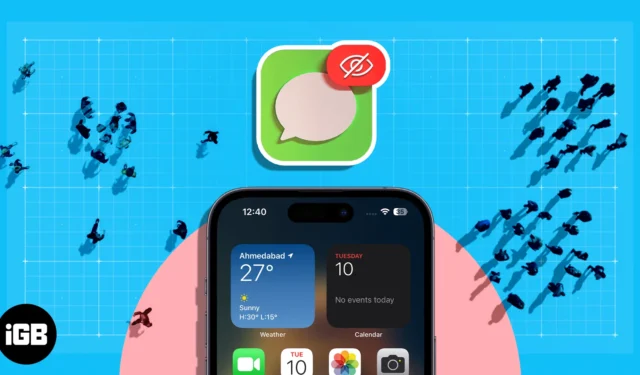
Es frustrante cuando tu iPhone sigue zumbando, especialmente cuando la conversación no es importante ni oportuna. Al deshabilitar las notificaciones para esa conversación, puede deshacerse de las molestas notificaciones o pancartas de los mensajes entrantes. En esta publicación, demostraré cómo ocultar alertas en la aplicación Mensajes en su iPhone.
- Cómo ocultar alertas de mensajes de chats específicos usando iMessage
- Cómo ocultar notificaciones de mensajes de contactos desconocidos
- Personalice la pila de notificaciones de iPhone para la aplicación Mensajes
Cómo ocultar alertas de mensajes de chats específicos usando iMessage
- Inicie la aplicación Mensajes en su iPhone → Abra una conversación .
- Toca el icono de Perfil .
- Active Ocultar alertas → Elija Listo .
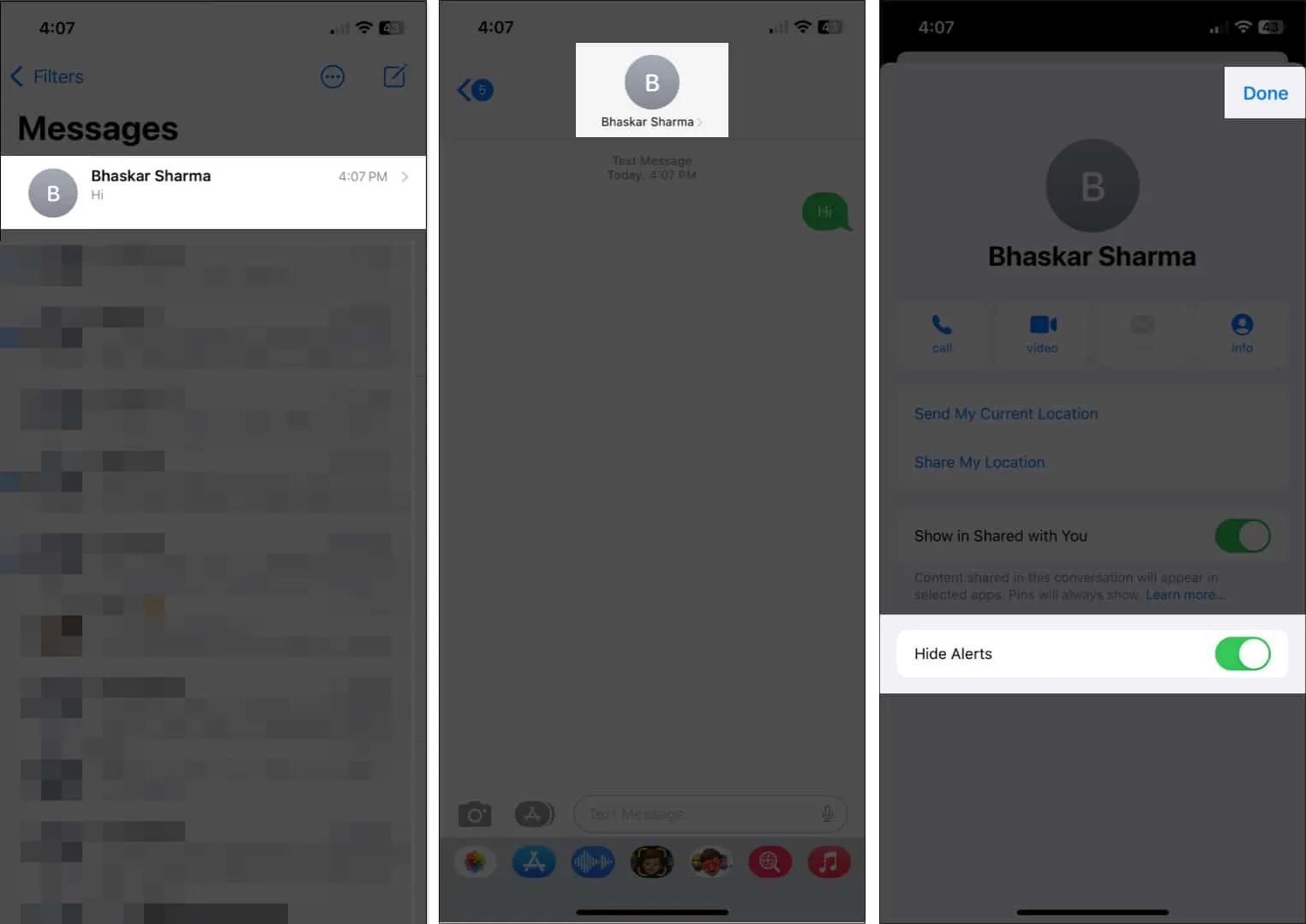
Además, también puedes ir a Mensajes → Desliza el mensaje de izquierda a derecha → Toca el ícono de la campana .
Desactivar las notificaciones de menciones
Además, puedes optar por no recibir alertas cuando alguien te mencione en cualquier chat.
- Ve a Ajustes → Mensajes .
- En Menciones, desactive Notificarme .
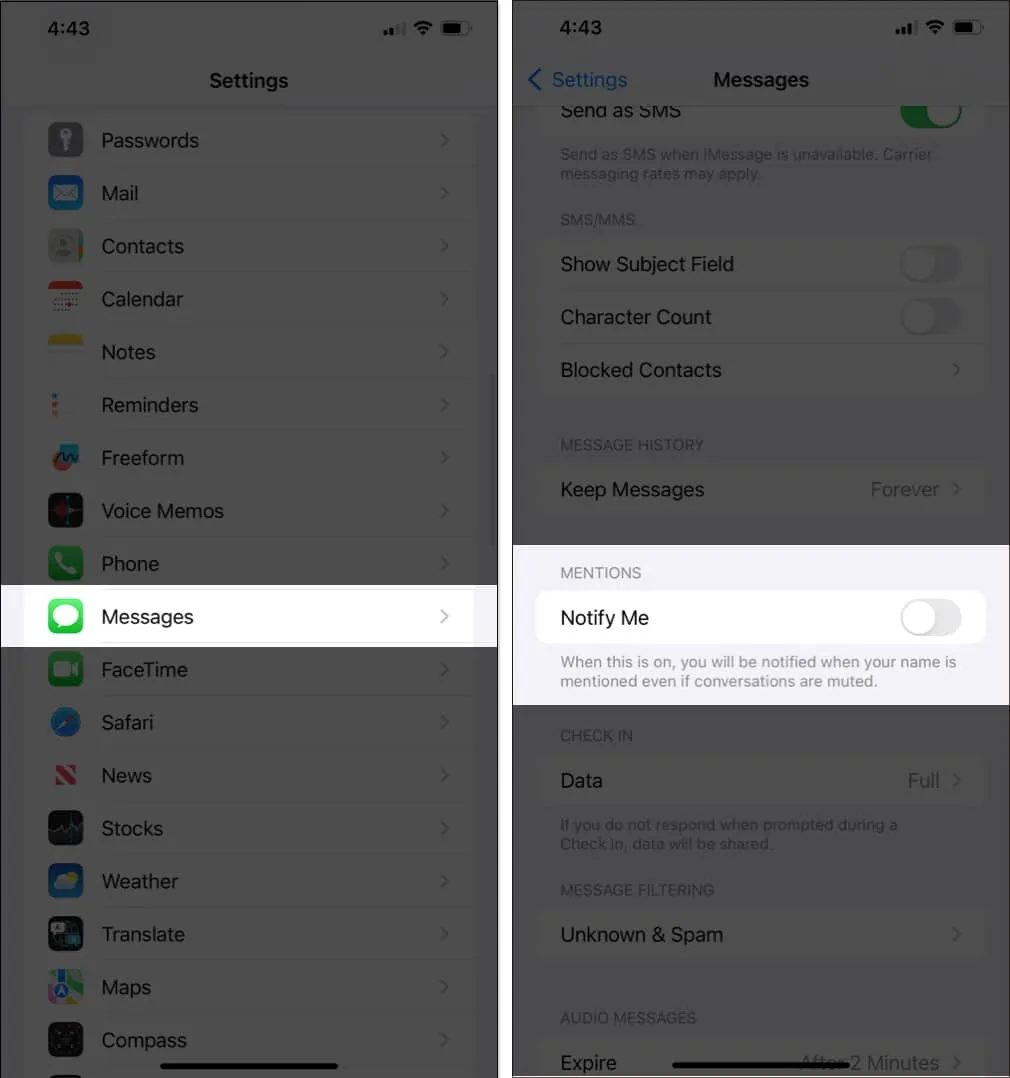
Cómo ocultar notificaciones de mensajes de contactos desconocidos
En caso de que no desee recibir mensajes de texto de alguien cuyo contacto ya está guardado en su dispositivo y no desea bloquear ese contacto en su iPhone . Puede seguir los pasos que se describen a continuación para eliminar la conexión y enviar el SMS del usuario en la sección Remitentes desconocidos en la aplicación Mensajes.
- Inicie la aplicación Contactos .
- Toque el cuadro de búsqueda en la parte superior de la pantalla.
- Busque y toque [Nombre del contacto] → Seleccione Editar .
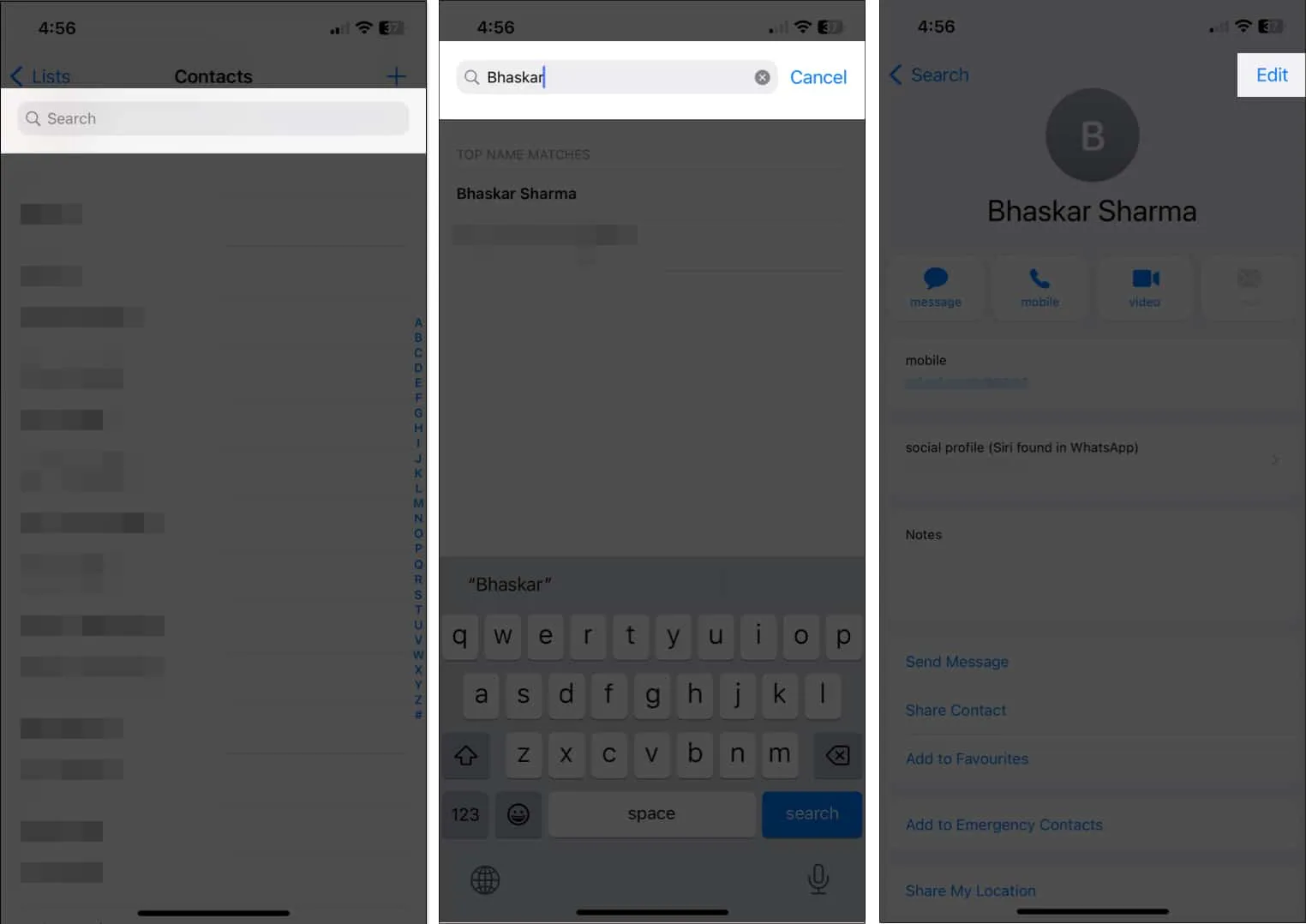
- Desplácese hacia abajo y seleccione Eliminar contacto → Confirme tocando Eliminar contacto .
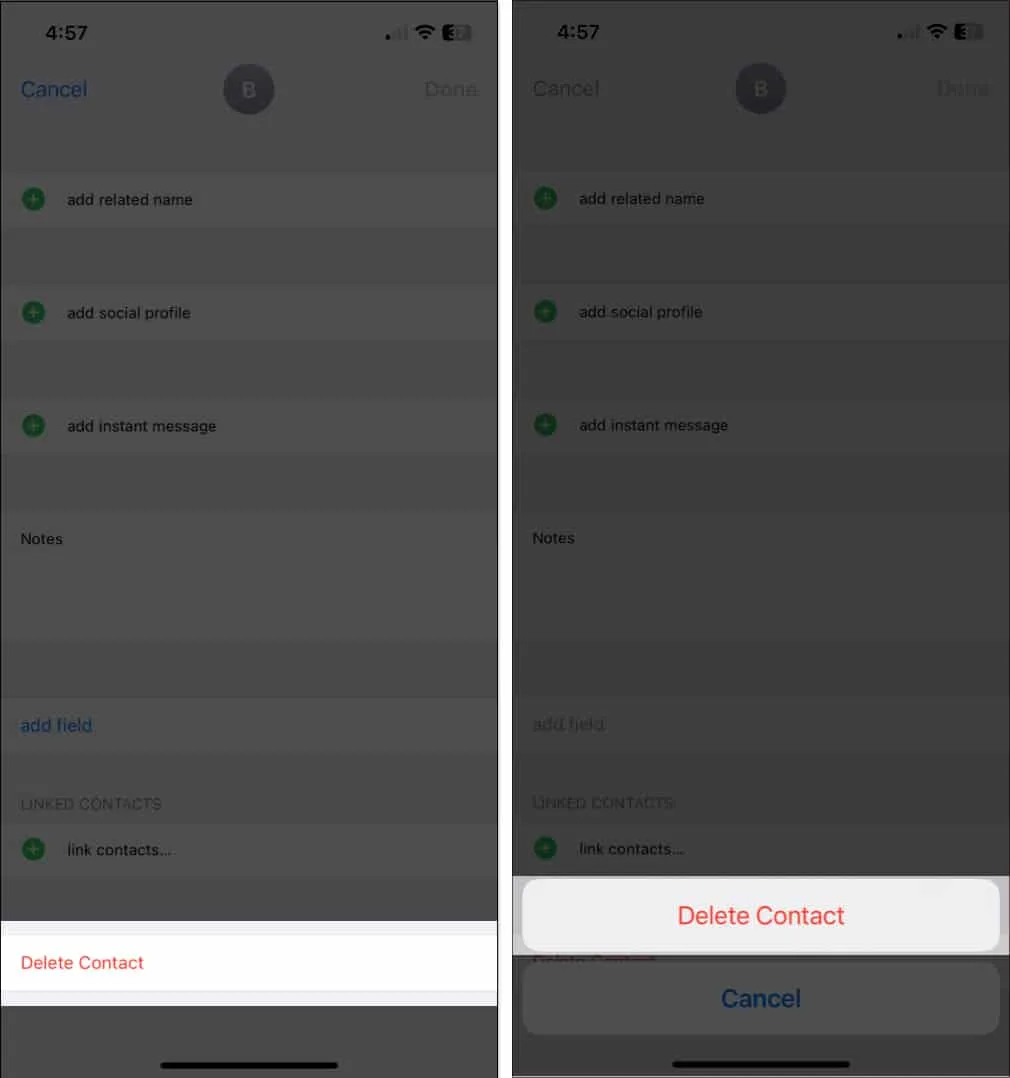
- Ahora, salga de la aplicación Contactos → Vaya a la aplicación Configuración .
- Dirígete a Mensajes → Toca Desconocido y Spam en Filtrado de mensajes.
- Active Filtrar remitentes desconocidos → Elija Filtro de SMS .
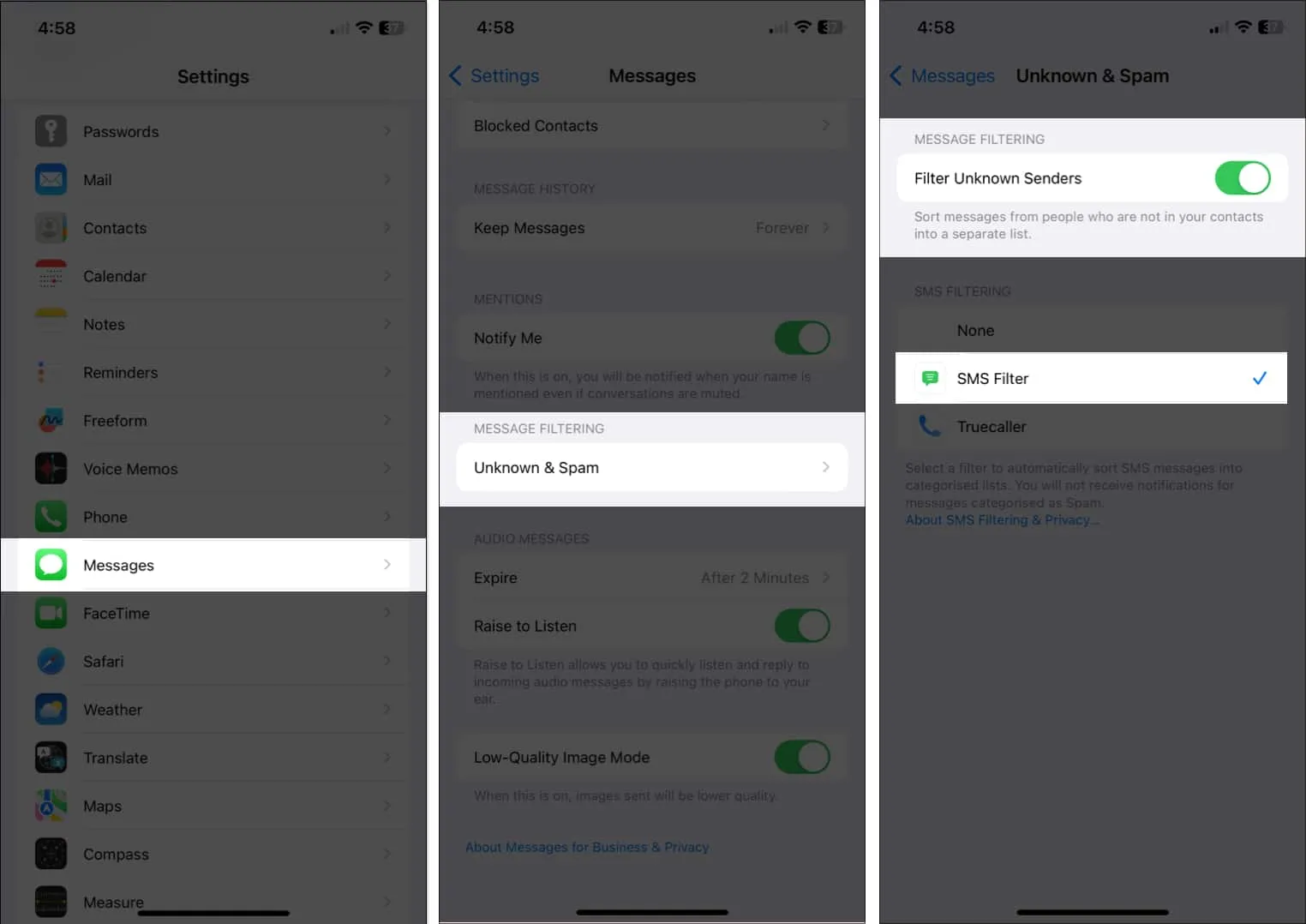
Personalice la pila de notificaciones de iPhone para la aplicación Mensajes
Además, puede personalizar su pila de notificaciones para controlar cómo recibe las notificaciones de la aplicación Mensajes.
- Navega a Configuración .
- Inicie Notificaciones → Diríjase a Mensajes .
- Toque el botón de radio debajo de la pantalla de bloqueo para desactivarlo.
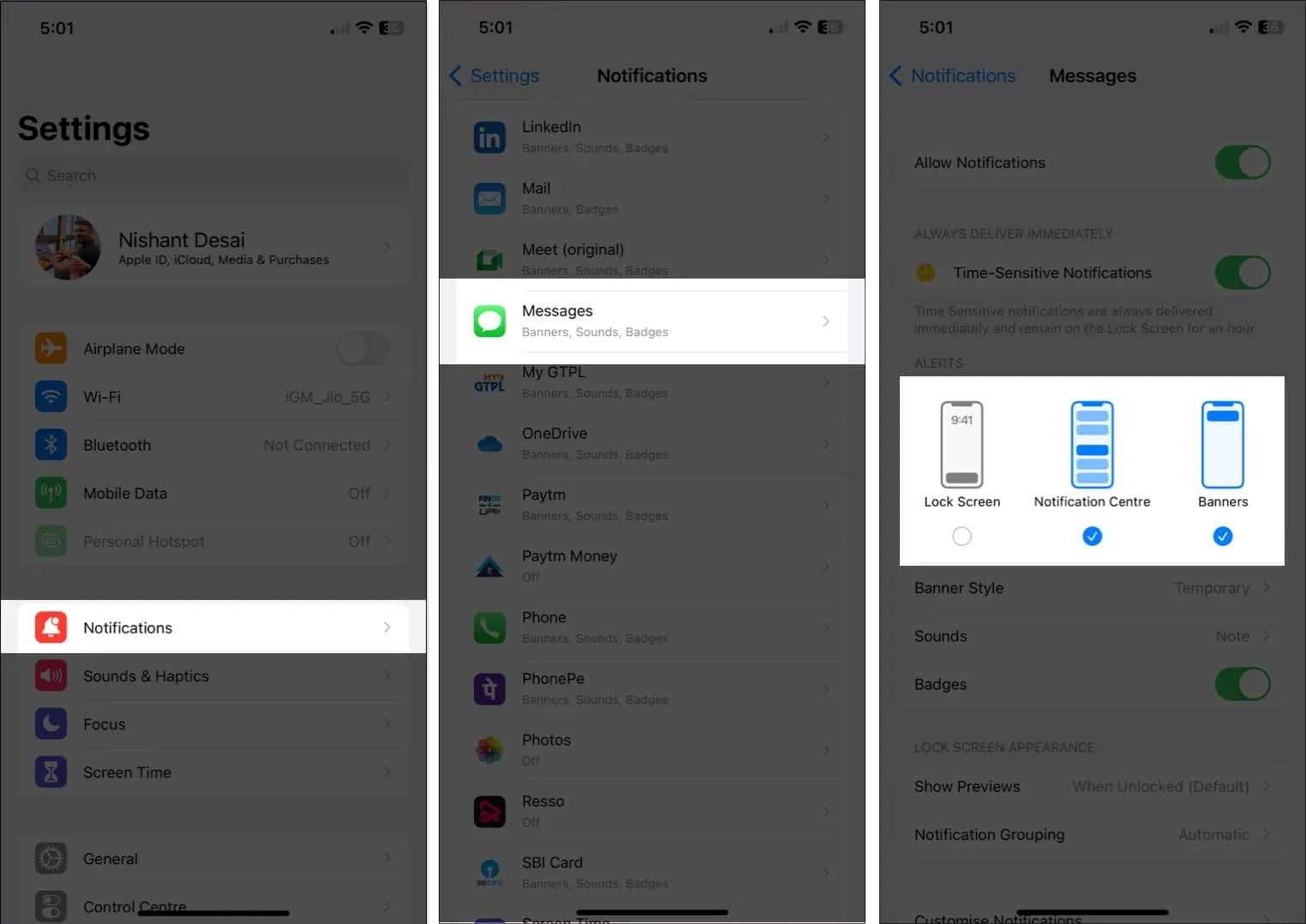
Además, también puede elegir Centro de notificaciones , Banners o los tres. Esto es lo que hace cada ajuste:
- Pantalla de bloqueo: esta configuración evita que se muestren alertas en su pantalla de bloqueo.
- Centro de notificaciones: elimina las alertas de su Centro de notificaciones.
- Pancartas: evita que las alertas se muestren como pancartas en su iPhone.
Deshabilitar la vista previa de iMessage
- Abra la aplicación Configuración .
- Vaya a Notificaciones → Seleccione Mensajes .
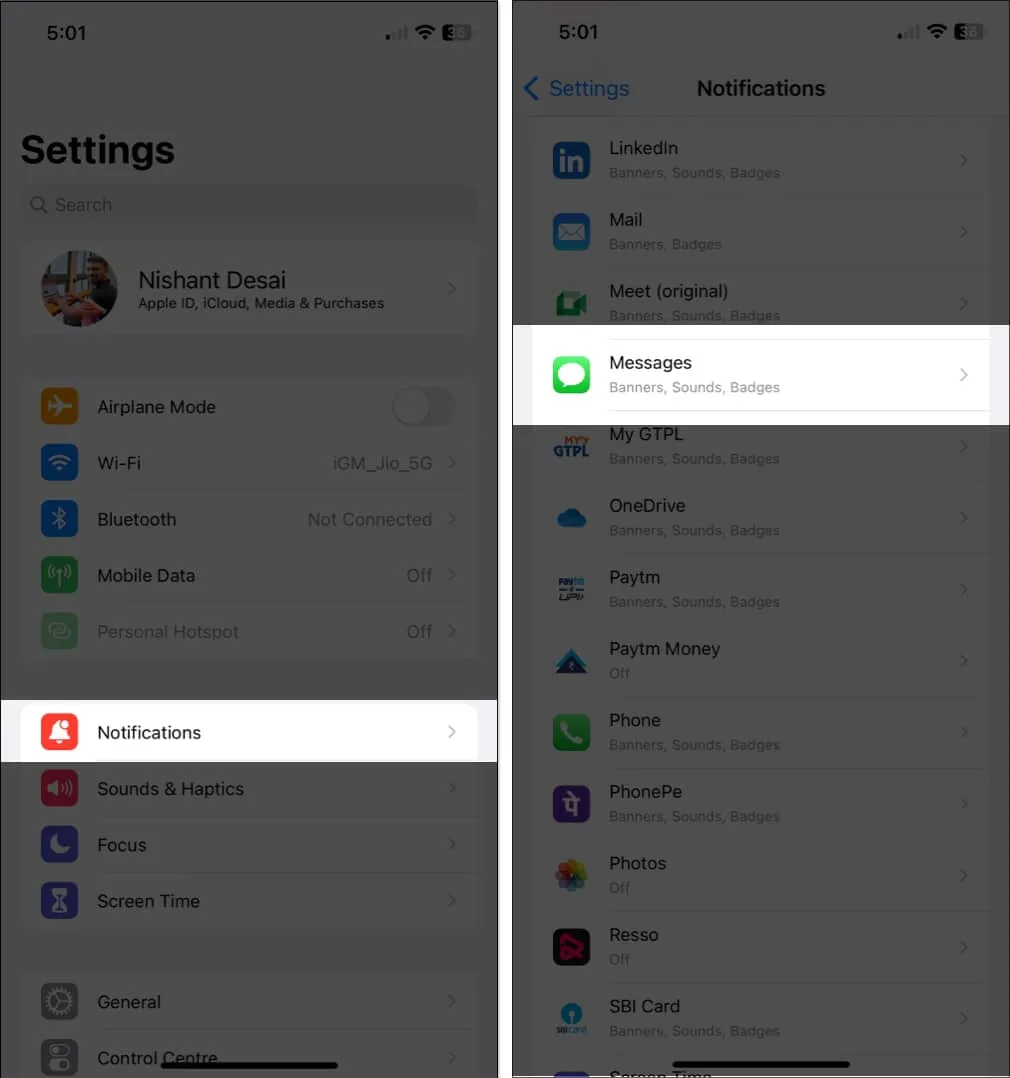
- Toque Mostrar vista previa → Seleccione Nunca .
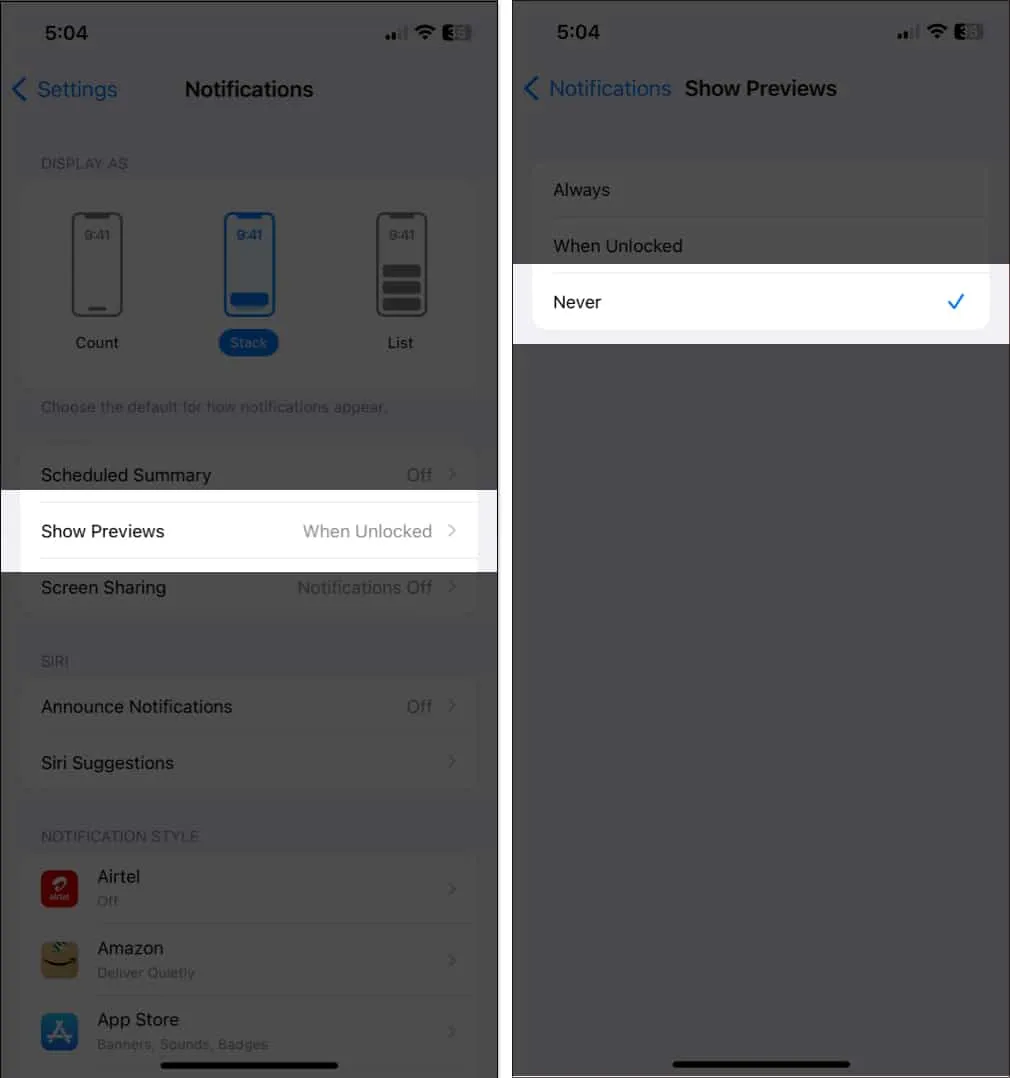
preguntas frecuentes
¿Qué es la función de ocultar alertas en los mensajes de iPhone?
Cuando habilita la función de ocultar alertas en Mensajes, ocultará las notificaciones de grupos o contactos específicos que elija. Todas las demás comunicaciones recibirán notificaciones. Además, los mensajes de los chats silenciados seguirán llegando a su iPhone, pero no se mostrarán.
¿Puedes saber si alguien ha ocultado tus alertas en su iPhone?
No, actualmente no existe ningún método para determinar si alguien ha ocultado o no tus notificaciones en su iPhone.
¿Ocultar alertas silencia el iPhone?
No, la función de ocultación de alertas no silenciará su iPhone.



Deja una respuesta